Opplev roligere og raskere bruk av telefonen din
Oppfatter du telefonens flytende animasjoner som en kilde til ubehag, med reisesyke, anstrengte øyne eller tregere appytelse som resultat? Disse visuelle effektene er primært for estetikk, og heldigvis er det fullt mulig å deaktivere dem på både iPhone og Android.
Få bukt med reisesyke og øk telefonens respons
Animasjoner på skjermen kan være tiltalende og bidra til en følelse av smidig bruk av en ny telefon. Likevel er det ikke alltid problemfritt, spesielt på eldre telefonmodeller med oppdaterte operativsystemer.
Moderne operativsystemer bruker animasjoner til nær sagt alt. Enten det dreier seg om å bytte mellom apper, slå av telefonen, låse opp skjermen, eller motta varsler, avspilles en liten animasjon som skal gi et polert uttrykk.
Dette kan imidlertid skape problemer av to hovedårsaker. For det første kan skjermanimasjoner forårsake ubehag som øyeanstrengelse, hodepine og kvalme, særlig hos personer med nærsynthet eller andre former for sensitivitet. Noen brukere opplever også at animasjonene utløser reisesyke.
For det andre vil eldre telefoner med nyere operativsystemer ofte mangle de nødvendige ressursene til å håndtere animasjoner optimalt. Det kan føre til at telefonen virker betydelig tregere enn den egentlig burde.
Heldigvis finnes det en enkel løsning: Deaktivering av animasjoner. Dette er en enklere prosess enn mange tror, og det vil ikke ha negativ innvirkning på telefonens ytelse. Faktisk kan det gi en merkbar hastighetsforbedring.
Slik reduserer du bevegelser på iPhone
Mange gruer seg til å utforske innstillingsmenyer og endre brytere. Men Apples innstillingsmeny er faktisk veldig brukervennlig. Å deaktivere animasjoner på iPhone er en enkel prosess som bare krever et par steg.
Først går du til «Innstillinger», deretter «Generelt» og til slutt velger du «Tilgjengelighet».
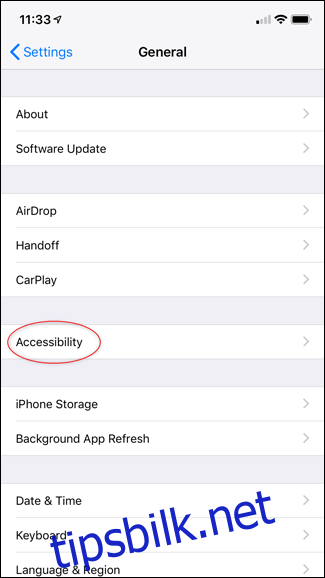
På «Tilgjengelighet»-siden finner du valget «Reduser bevegelse» og aktiverer det.
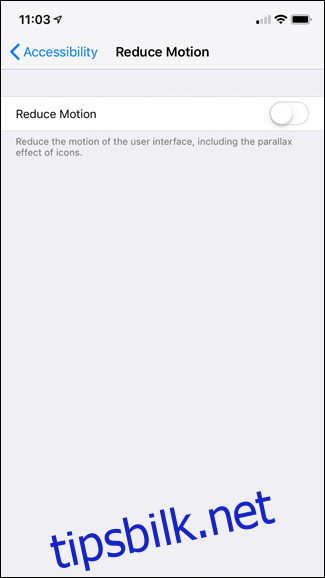
På siden for «Reduser bevegelse» finner du kun ett alternativ, nemlig «Reduser bevegelse». Trykk for å deaktivere animasjonene på iPhone. Hvis du ønsker å aktivere animasjonene igjen, går du bare tilbake til denne siden og slår alternativet «Reduser bevegelse» på igjen.
Slik tilpasser du animasjonsskalaen på Android
Å deaktivere animasjoner på en iPhone er enkelt. På en Android-telefon kreves det imidlertid litt ekstra innsats.
Først må du aktivere utvikleralternativer. Dette er ikke skadelig for telefonen, men åpner en mer omfattende innstillingsmeny.
For å aktivere utvikleralternativer, går du til «Innstillinger» på Android-enheten, scroller ned og trykker på «Om telefonen».
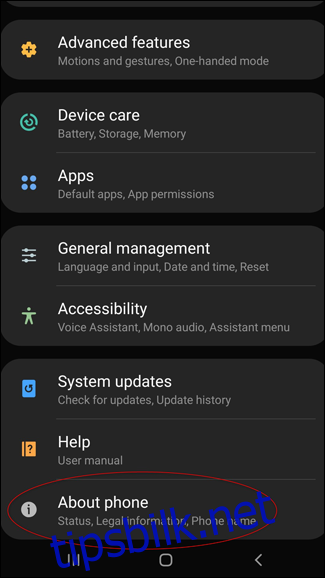
Rull ned på «Om telefonen»-skjermen til du finner «Byggenummer». På noen nyere telefonmodeller (som Galaxy S9 og S10) kan byggenummeret være gjemt bak en undermeny for programvareinformasjon.
Trykk gjentatte ganger på «Byggenummer» til du får meldingen «Du er nå en utvikler!». Telefonen kan også be om skjermlåspassordet ditt.
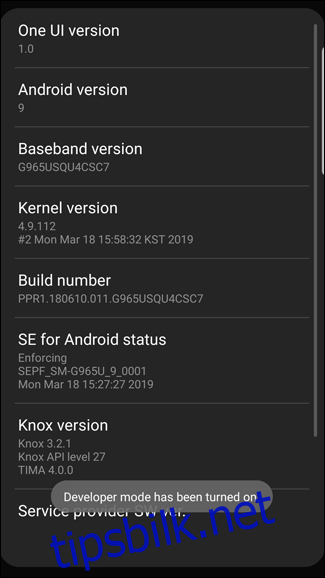
Du har nå tilgang til «Utvikleralternativer». Gå tilbake til «Innstillinger»-siden og trykk på «Utvikleralternativer».
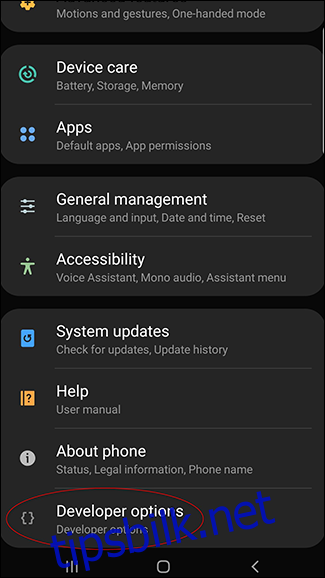
Scroll ned til du finner «Animasjonsskala for vindu», «Animasjonsskala for overgang» og «Animasjonsvarighetsskala». Disse alternativene finnes som regel i den nederste halvdelen av «Utvikleralternativer»-siden, så det kan være enklest å starte nedenfra og jobbe deg oppover.
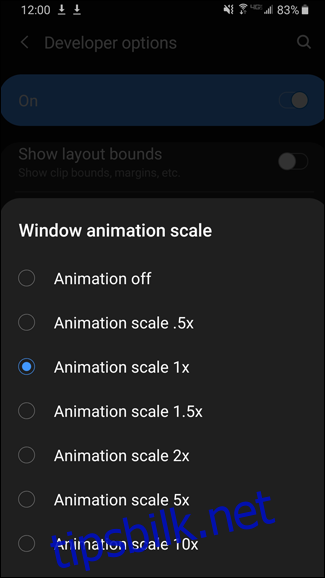
Her kan du justere animasjonshastigheten. Disse tre alternativene kan virke overveldende, men de er faktisk ganske lette å forstå.
«Animasjonsskala for vindu» styrer hastigheten på vinduer og varsler, «Animasjonsskala for overgang» styrer hastigheten på overganger mellom apper, og «Animasjonsvarighetsskala» styrer hastigheten på effekter i apper, som for eksempel lasteskjermer.
Standard animasjonshastighet er satt til «1x». Du kan deaktivere animasjonene, øke hastigheten ved å sette verdien til «0.5x» eller redusere hastigheten ved å sette verdiene mellom «1.5x» og «10x». For en humoristisk effekt kan du sette alle animasjonshastighetene til «10x». Ellers kan du deaktivere dem fullstendig.
Hvis du foretrekker å bruke telefonen uten animasjoner, kan det også være aktuelt å deaktivere skrivebordsanimasjoner på en Windows-PC eller aktivere «Reduser bevegelse» på Mac.